Tecnobits - 教程 - 如何修复苹果地图无法使用的问题
你好 Tecnobits!我希望您今天过得很愉快,就像 Apple 地图上的 iPhone 没有问题一样。顺便说一句,如果您需要修复苹果地图无法工作的问题,请不要担心,我们在这里为您提供解决方案 大胆的. 问候!
有关如何修复苹果地图不工作的常见问题
1. 为什么我的苹果地图无法正常使用?
1. 检查您的互联网连接。
2. 确保您拥有最新版本的 Apple 地图。
3. 重新启动您的设备。
4. 检查设备上的位置设置。
5. 清除Apple Maps 的缓存。
2. 如何检查我的 Apple 设备上的互联网连接?
1. 打开设备上的“设置”。
2.根据您的连接情况,选择“Wi-Fi”或“移动数据”。
3. 验证它是否已激活以及您是否已连接到功能正常的网络。
4. 尝试在 Safari 中打开网页来检查连接。
3. 如何将 Apple Maps 更新到最新版本?
1. 打开设备上的 App Store。
2. 点击右上角您的个人资料。
3. 向下滑动以检查待处理的更新。
4. 如果 Apple 地图出现在列表中,请点击应用程序旁边的“更新”。
5.等待更新完成。
独家内容 - 点击这里 如何在 iPhone 上为照片添加水印
4. 如果我的 Apple 设备无法正确检测到我的位置,我该怎么办?
1. 确保您在“设置”中启用了位置功能。
2. 重新启动设备以刷新 GPS 连接。
3. 在“设置”>“隐私”>“位置”中验证 Apple 地图是否有权访问您的位置。
4. 尝试在“设置”>“隐私”>“定位服务”>“系统服务”中校准指南针。
5. 如何清除设备上的 Apple 地图缓存?
1. 打开设备上的“设置”。
2. 点击隐私。
3. 选择定位服务。
4. 向下滚动并点击Apple 地图。
5. 点击“清除苹果地图缓存”。
6. 如果 Apple 地图无法使用,我是否应该将 Apple 设备重置为出厂设置?
1. *重置为出厂设置是一种极端措施,仅在所有其他方法均失败时才建议使用。*
2.如果您决定这样做,请务必备份您的重要数据。
3. 前往“设置”>“常规”>“重置”,然后选择“重置所有设置”。
4. 按照说明完成重置。
独家内容 - 点击这里 如何关闭 iPhone 上的语音控制
7. 是否有任何重大软件更新可以解决 Apple 地图的问题?
1.检查是否有任何可用的 iOS 更新,如果有则下载。
2. 软件更新通常包括错误修复,可以修复 Apple 地图的问题。
3. 转到“设置”>“常规”>“软件更新”以检查“更新”。
8.尝试上述所有解决方案后,如果Apple Maps仍然无法使用,我该怎么办?
1. 考虑联系 Apple 支持以获得更多帮助。
2. 您的设备可能存在更深层次的问题,需要专门关注。
3.请访问 Apple 网站或前往 Apple Store 零售店寻求帮助。
9. 在排除故障时,是否可以使用 Apple 地图的替代应用程序?
1. 是的,App Store 中有多种地图应用程序可供使用,例如 Google 地图、Waze 或 Maps.me。
2. 您可以下载并使用这些临时应用程序,直到解决 Apple 地图的问题。
3. 前往App Store,搜索您喜欢的地图应用程序并将其下载到您的设备。
独家内容 - 点击这里 如何查看 Google 表格编辑历史记录
10. 尝试解决 Apple 地图问题时应采取哪些预防措施?
1. *请务必仔细遵循说明,不要进行您不完全理解的更改。*
2. 在更改设备设置之前,请先备份重要数据。
3. 如果您有任何疑问,请在技术论坛或 Apple 用户的在线社区中寻求帮助。
直到下一次, Tecnobits!请记住,凡事总有解决方案,即使是 修复苹果地图无法使用的问题. 很快再见!
塞巴斯蒂安维达尔我是 Sebastián Vidal,一位热衷于技术和 DIY 的计算机工程师。此外,我是 tecnobits.com,我在其中分享教程,以使每个人都更容易访问和理解技术。